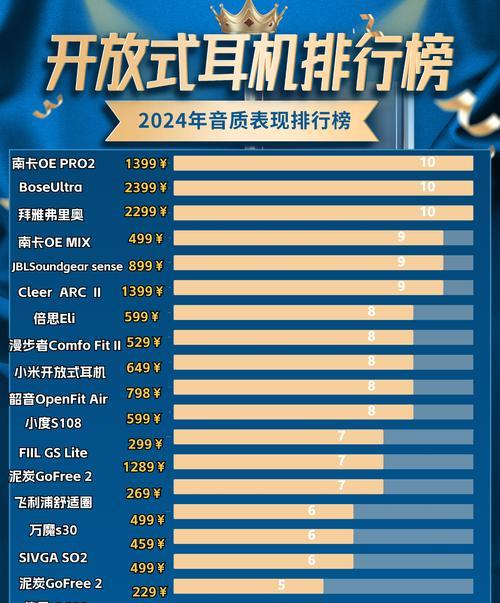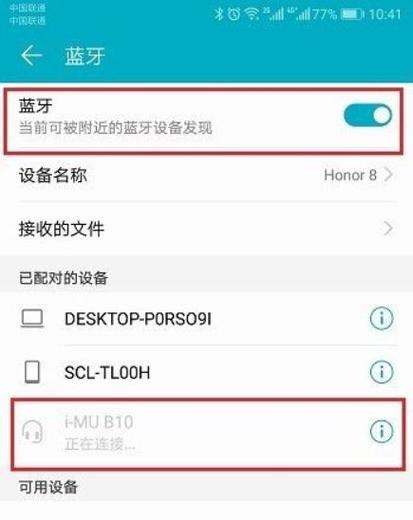如何连接无线蓝牙耳机至电脑(简易教程让你轻松连接无线蓝牙耳机)
- 电子设备
- 2024-09-01 12:54:01
- 61
现如今,无线蓝牙耳机的使用越来越普遍,无论是在户外还是在办公室,都可以通过它们享受音乐、语音通话等娱乐功能。然而,许多人对于如何将无线蓝牙耳机连接至电脑感到困惑。本文将为您提供一个简易的教程,帮助您轻松实现这一连接。

检查电脑蓝牙设置
确认无线蓝牙耳机已开启蓝牙功能
搜索并匹配设备
输入配对码
等待连接完成
解决连接失败问题:更新蓝牙驱动程序
解决连接失败问题:确认无线蓝牙耳机电量
解决连接失败问题:尝试重启电脑和耳机
解决连接失败问题:检查其他蓝牙设备干扰
解决连接失败问题:联系售后服务中心
管理已连接的无线蓝牙耳机设备
删除或取消已连接设备
调整无线蓝牙耳机音量和声音设置
使用无线蓝牙耳机进行语音通话
使用无线蓝牙耳机享受高质量音乐体验
通过本文的简易教程,您应该已经掌握了如何将无线蓝牙耳机连接至电脑。无论是用于工作还是娱乐,连接耳机可以帮助您更好地享受音乐、语音通话等功能。在连接过程中如果遇到问题,您可以尝试更新蓝牙驱动程序、检查电量、重启设备或咨询售后服务中心。希望本文对您有所帮助,祝您愉快地使用无线蓝牙耳机!
如何连接无线蓝牙耳机与电脑
在现代科技的发展下,无线蓝牙耳机成为了音频设备市场的热门产品。许多人喜欢使用无线蓝牙耳机来享受音乐、观看电影或进行电话通话,而将其连接到电脑则可以提供更大的使用便利性。本文将向您介绍如何轻松地将无线蓝牙耳机与电脑连接,让您尽情享受无线音频体验。
1.查看电脑是否支持蓝牙功能
在开始连接之前,首先需要确认电脑是否支持蓝牙功能。打开电脑设置界面,点击“设备”选项,查看是否有“蓝牙”设置。
2.准备无线蓝牙耳机并开启配对模式
取出您的无线蓝牙耳机,并确保耳机处于配对模式。通常情况下,长按耳机上的配对按钮几秒钟,直到耳机发出蓝色闪烁的指示灯。
3.打开电脑的蓝牙设置
在电脑设置中,点击“设备”选项,再选择“蓝牙与其他设备”。打开蓝牙功能并选择“添加蓝牙或其他设备”。
4.选择耳机进行配对
在“添加蓝牙或其他设备”界面,选择“蓝牙”选项,系统将会开始搜索附近的蓝牙设备。在搜索结果中找到您的耳机,并点击进行配对。
5.输入配对码
部分无线蓝牙耳机需要输入配对码才能成功连接。一般情况下,耳机的说明书或者耳机本身会提供配对码,输入后点击确认。
6.等待连接成功
在进行配对后,电脑会自动与耳机进行连接。此时,您可以等待连接成功的提示,通常耳机指示灯会变成稳定的蓝色。
7.打开音频设备设置
连接成功后,需要进入电脑的音频设备设置来确认无线蓝牙耳机已被识别为音频输出设备。打开电脑设置界面,点击“声音”选项。
8.选择无线蓝牙耳机为默认音频输出设备
在声音设置中,找到“输出”选项卡,并在设备列表中选择您的无线蓝牙耳机作为默认音频输出设备。
9.调整音量设置
确保您的无线蓝牙耳机已连接到电脑并设置为默认音频输出设备后,您可以通过调整电脑的音量设置来控制无线蓝牙耳机的音量。
10.检查连接质量
在正常使用无线蓝牙耳机时,有时候可能会出现音频延迟或断开连接的情况。在这种情况下,您可以尝试调整电脑与耳机之间的距离,确保信号的稳定性。
11.更新驱动程序
如果您在连接无线蓝牙耳机时遇到问题,可以尝试更新电脑的蓝牙驱动程序。打开设备管理器,找到蓝牙设备并更新驱动程序。
12.重新配对耳机
如果无线蓝牙耳机与电脑之间的连接出现问题,您可以尝试先断开连接,然后重新按照前述步骤进行配对。
13.兼容其他设备
一些无线蓝牙耳机可以同时连接多个设备,例如手机和电脑。您可以尝试连接您的无线蓝牙耳机到其他设备,以实现多设备的灵活切换。
14.小技巧与注意事项
使用无线蓝牙耳机时,您可以在电脑设置中调整音频均衡、增强音效等设置,以获得更好的音质体验。定期充电和保持耳机干净也是保持良好连接质量的要点。
15.尽情享受无线音频体验
通过以上步骤,您已经成功将无线蓝牙耳机连接到电脑。现在,您可以尽情享受无线音频体验,在工作、娱乐或学习中带来更多的便利与乐趣。
通过本文的指导,您已经学会了如何连接无线蓝牙耳机与电脑。无线蓝牙耳机的连接过程简单明了,只需几个简单的步骤即可实现。通过正确地连接并设置无线蓝牙耳机,您可以随时随地享受高质量的音频体验。让我们摆脱繁琐的线缆,尽情享受无线自由带来的便利吧!
版权声明:本文内容由互联网用户自发贡献,该文观点仅代表作者本人。本站仅提供信息存储空间服务,不拥有所有权,不承担相关法律责任。如发现本站有涉嫌抄袭侵权/违法违规的内容, 请发送邮件至 3561739510@qq.com 举报,一经查实,本站将立刻删除。!
本文链接:https://www.siwa4.com/article-12889-1.html